검색 색인 이해
Windows 탐색기 (Windows 7) 또는 파일 탐색기 (Windows 8 및 Windows 10)의 검색 기능을 사용하여 파일 내에서 텍스트를 찾을 수 있습니다. 하지만 이러한 검색 속도를 높이려면 파일을 인덱싱해야합니다. Windows는 기본적으로 일부 공통 파일 (예 : 라이브러리 및 전자 메일에있는 파일)을 인덱싱하지만 인덱싱 할 위치를 더 추가하려면 할 수 있습니다.
아마도 폴더를 색인화하는 가장 쉬운 방법은`link : / windows-Creating_a_Library [라이브러리에 추가]`하는 것입니다. 라이브러리는 기본적으로 색인이 생성되기 때문에 라이브러리에 폴더를 추가하면 자동으로 색인이 생성됩니다.
라이브러리를 다루지 않고 추가 색인 된 위치를 만들 수 있습니다. 이렇게하려면`link : / windows-Displaying_the_Control_Panel [제어판 표시]`를 클릭 한 다음 인덱싱 옵션을 클릭합니다. (인덱싱 옵션 링크가 보이지 않으면 제어판의 오른쪽 상단 모서리에있는 검색 상자를 사용하여 “인덱싱”을 입력하십시오.) Windows는 인덱싱 옵션 대화 상자를 표시합니다. (그림 1 참조)
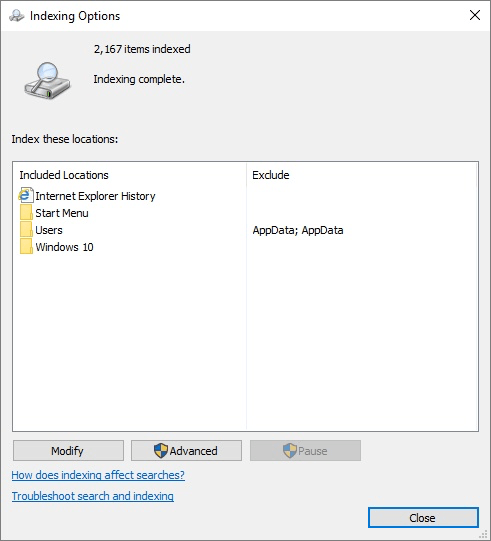
그림 1. Windows 10 인덱싱 옵션 대화 상자.
수정 버튼을 클릭합니다. 그런 다음 위치의 확인란을 클릭하여 색인에 위치를 추가 할 수 있습니다. 색인에서 위치를 제거하려면 해당 위치의 확인란을 지 웁니다.
고급 옵션 대화 상자를 표시하는 고급 단추를 클릭하여 인덱싱의 일부 측면을 미세 조정할 수 있습니다. (그림 2 참조)
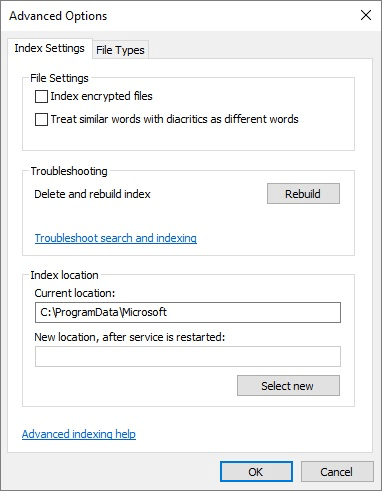
그림 2. Windows 10 고급 옵션 대화 상자.
색인 설정 탭에서 사용할 수있는 컨트롤을 사용하여 암호화 된 파일을 색인화할지 여부와 시스템에서 분음 부호가있는 유사한 단어를 다른 단어로 처리해야하는지 여부를 나타낼 수 있습니다. 색인을 다시 작성하고 색인을 저장해야하는 다른 위치를 지정할 수도 있습니다.
이 팁 (10115)은 Windows 7, 8 및 10에 적용됩니다.